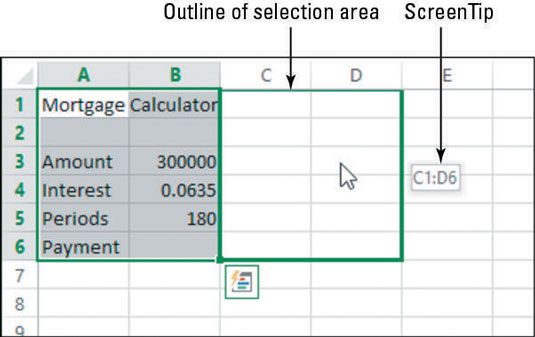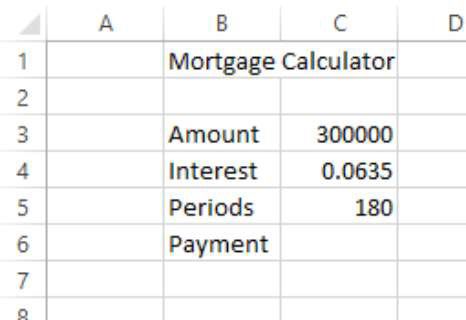Cómo copiar y mover datos en Excel 2013
Al crear una hoja de cálculo en Excel 2013, es común no tener todo en las células correctas en su primer intento. Afortunadamente, mover contenido entre las células es fácil.
Estos son los dos métodos que puede utilizar para mover contenido:
Método del ratón: Punto en el contorno oscuro alrededor del área seleccionada y arrastre a la nueva ubicación. Si desea copiar en lugar de mover, mantenga presionada la tecla Ctrl mientras arrastra.
Método Portapapeles: Elija Inicio-Cortar o presione Ctrl + X. (Si usted desea copiar en lugar de simplemente mover, seleccione Inicio-Copy en lugar de Cortar o pulse Ctrl + C). Luego haga clic en la celda de destino y seleccione Inicio-Pegar o pulse Ctrl + V.
Si usted se está moviendo o copiar un rango de varias celdas con el método Portapapeles, puede seleccionar el mismo tamaño y forma de gama para el destino, o puede seleccionar una sola celda, en cuyo caso la pasta se produce con la celda seleccionada en la esquina superior izquierda.
En el siguiente ejercicio, se aprende a mover y copiar contenido de la celda utilizando dos métodos.
En un archivo, seleccione el rango. En este ejemplo, el rango A1: se seleccionó B6.
Para ello, haga clic en A1, mantenga pulsado el botón izquierdo del ratón y arrastre hasta la celda B6. A continuación, suelte el botón del ratón.
Punto en la frontera de la selección por lo que el puntero del ratón muestra una flecha de cuatro puntas, junto con el puntero de flecha.
Arrastre la selección a C1: D6.
Un esquema muestra la selección mientras arrastra la selección, y una información de pantalla muestra la dirección de la celda de destino, como se muestra en esta figura.
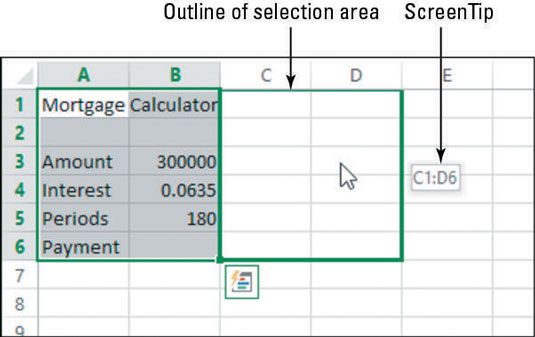
Haga clic en la celda C1 y pulse Ctrl + X para cortar.
Una línea de puntos aparece alrededor de C1.
Haga clic en la celda B1 y pulse Ctrl + V para pegar.
El texto se mueve de C1 a B1.
Seleccione C3: D6 y seleccione Inicio-Cut.
Haga clic en la celda B3 y seleccione Inicio-Pegar.
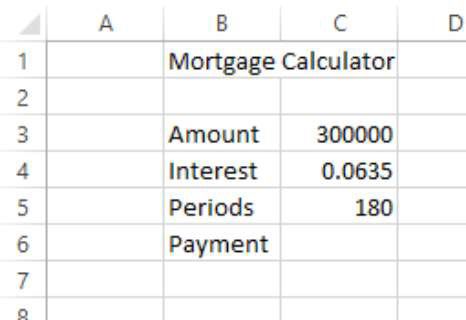
Haga clic en el botón Guardar de la barra de herramientas de acceso rápido para guardar los cambios en el libro.
Sobre el autor
 Cómo cortar, copiar y pegar en Excel 2010
Cómo cortar, copiar y pegar en Excel 2010 Puede utilizar la Cortar, Copiar y Pegar para mover o copiar información en una hoja de cálculo de Excel 2010. Estos comandos utilizan el Portapapeles de Office como una especie de centro de reinserción electrónica donde la información se corta…
 Cómo arrastrar y colocar datos en Excel 2010
Cómo arrastrar y colocar datos en Excel 2010 Arrastrar y soltar es una técnica de ratón que puede utilizar en Excel 2010 para recoger una selección de células y colocarlo en un nuevo lugar en la hoja de trabajo. Aunque arrastrar y soltar es principalmente una técnica para mover entradas…
 Cómo editar el contenido de celda en Excel 2013
Cómo editar el contenido de celda en Excel 2013 Puede editar el contenido de una celda en una hoja de cálculo de Excel 2013, ya sea en la propia celda o en la barra de fórmulas. Si necesita editar el contenido de una celda, puedeHaga clic en la celda para seleccionarla y haga clic en la celda…
 Cómo mover el cursor de celda en Excel 2013
Cómo mover el cursor de celda en Excel 2013 Para escribir en una celda en Excel 2013, primero debe activarlo moviendo el cursor de celda allí. Como se muestra anteriormente en la figura, el cursor de celda es un esquema verde de espesor.Puede mover el cursor de celda pulsando las teclas de…
 Cómo seleccionar celdas en Excel 2010
Cómo seleccionar celdas en Excel 2010 Antes de poder introducir los datos de hoja de cálculo de Microsoft Office Excel 2010, debe saber cómo seleccionar celdas de una hoja de cálculo. los cursor de celda es un borde negro que rodea la celda activa (a veces se llama la celda actual)…
 Cómo seleccionar rangos en Excel 2013
Cómo seleccionar rangos en Excel 2013 Nombres estándar en Excel 2013 se escriben con la dirección superior izquierda de células, dos puntos y la dirección de la celda inferior derecha, como en el ejemplo A1: F3. Aquí A1: F3 significa el rango que comienza en la esquina superior…
 Atajos de teclado para moverse dentro de una hoja de cálculo de Excel 2003
Atajos de teclado para moverse dentro de una hoja de cálculo de Excel 2003 Usted está en movimiento célula a célula a través de una hoja de cálculo de Excel 2003, pensando "Me gustaría que hubiera un acceso directo." Su deseo es concedido! Excel 2003 atajos de teclado hacen el trabajo rápido de la hoja de…
 Selección de celdas en Excel 2007
Selección de celdas en Excel 2007 Antes de poder introducir los datos de hoja de cálculo de Microsoft Office Excel 2007, debe saber cómo seleccionar celdas de una hoja de cálculo. El cursor de la celda es un borde negro que rodea la celda activa (a veces llamada la celda actual)…
 Cortar, copiar y pegar en Excel 2007
Cortar, copiar y pegar en Excel 2007 Puede utilizar la Cortar, Copiar y Pegar para mover o copiar información en una hoja de cálculo de Office Excel 2007. Estos comandos utilizan el Portapapeles de Office como una especie de centro de reinserción electrónica donde la información…
 Para las personas mayores: cómo introducir texto o números en Microsoft Excel
Para las personas mayores: cómo introducir texto o números en Microsoft Excel Para introducir texto y números en una celda de una hoja de cálculo de Microsoft Excel, sólo tiene que seleccionar la celda y comience a escribir. Lo que usted escribe aparece tanto en la célula y en la barra de fórmulas. Cuando termine de…
 Para las personas mayores: cómo identificar y mover a las celdas en Microsoft Excel
Para las personas mayores: cómo identificar y mover a las celdas en Microsoft Excel En Microsoft Excel, el cursor de celda (también llamado el indicador de celda activa) es el contorno oscuro alrededor de la celda activa. Para cambiar qué celda está activa, puede hacer cualquiera de los siguientes:Con el puntero del ratón: Haga…
 Para las personas mayores: cómo mover y copiar contenido de la celda en una hoja de Excel
Para las personas mayores: cómo mover y copiar contenido de la celda en una hoja de Excel Al crear una hoja de cálculo de Excel (o hoja de trabajo), usted puede colocar sus datos en una celda que más adelante decide que no quiere que sea. Afortunadamente, mover contenido entre celdas en una hoja de cálculo Excel es fácil.Para…